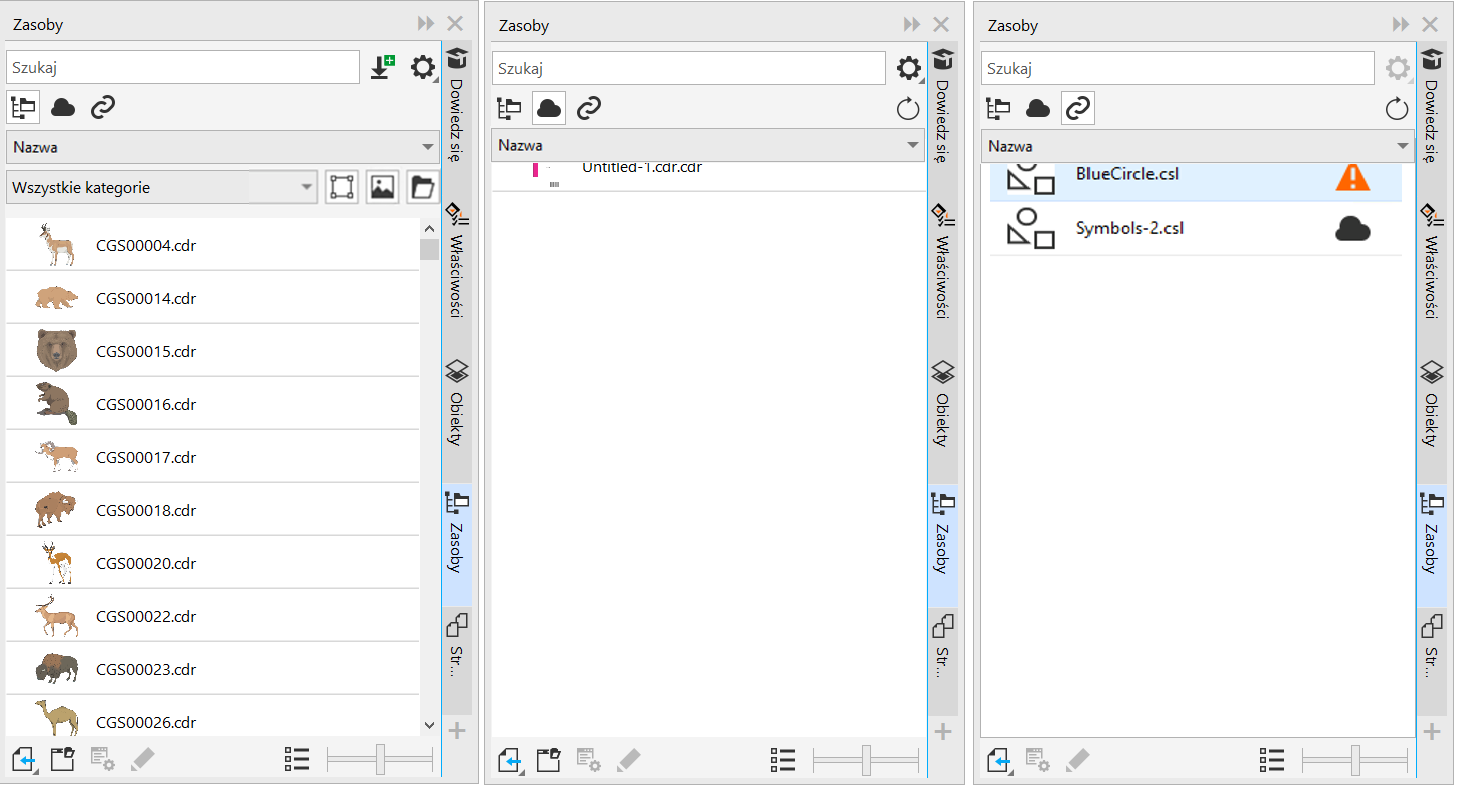Wyświetlanie treści za pomocą okna dokowanego Zasobów
Okno dokowane Zasobów zapewnia trzy widoki umożliwiające pracę nad zawartością. Widok Zasoby lokalne i sieciowe pokazuje obrazy wektorowe i bitmapowe oraz inne zasoby przechowywane w folderach lokalnych lub sieciowych. Widok Zasoby z chmury pokazuje pliki znajdujące się w folderze chmury, w tym udostępnione pliki z biblioteki symboli. Widok Połączone zasoby pokazuje biblioteki symboli połączone z aktywnym dokumentem.
Okno dokowane Zasoby zastępuje okno dokowane CONNECT Content z wcześniejszych wersji.
Widoki od lewej do prawej: Zasoby lokalne i sieciowe, zasoby z chmury, połączone zasoby
Pełną nazwę i lokalizację zasobu można wyświetlić w dowolnym widoku.
Zasoby mogą być wyświetlane jako lista tytułów (lub nazw plików, jeśli tytuły są niedostępne) wraz z miniaturami (widok domyślny) lub jako siatka miniatur. Rozmiary miniaturek zasobu można również zwiększać i zmniejszać.
Elementy sterujące interfejsu użytkownika różnią się w zależności od wybranego widoku. Więcej informacji na temat elementów sterujących w każdym widoku można znaleźć w sekcjach Znajdź obiekt clipart i inne zasoby lokalne i sieciowe, Praca z zasobami z chmury i Praca z połączonymi zasobami..